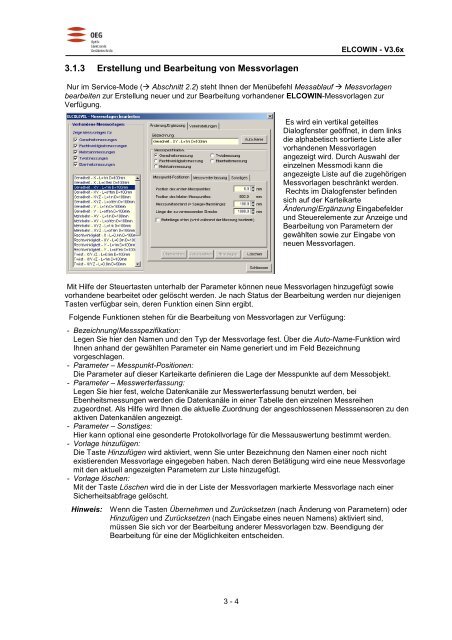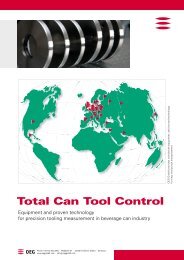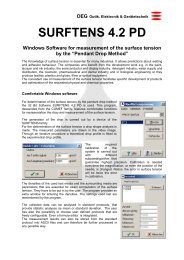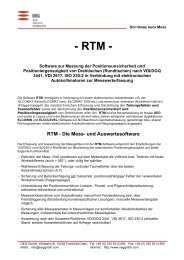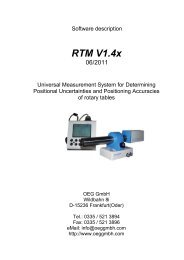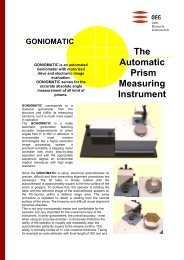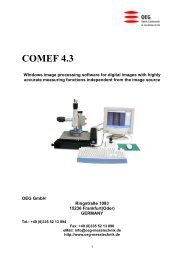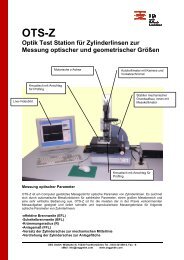Erfolgreiche ePaper selbst erstellen
Machen Sie aus Ihren PDF Publikationen ein blätterbares Flipbook mit unserer einzigartigen Google optimierten e-Paper Software.
3.1.3 Erstellung und Bearbeitung von Messvorlagen<br />
3 - 4<br />
<strong>ELCOWIN</strong> - <strong>V3.6x</strong><br />
Nur im Service-Mode (� Abschnitt 2.2) steht Ihnen der Menübefehl Messablauf � Messvorlagen<br />
bearbeiten zur Erstellung neuer und zur Bearbeitung vorhandener <strong>ELCOWIN</strong>-Messvorlagen zur<br />
Verfügung.<br />
Es wird ein vertikal geteiltes<br />
Dialogfenster geöffnet, in dem links<br />
die alphabetisch sortierte Liste aller<br />
vorhandenen Messvorlagen<br />
angezeigt wird. Durch Auswahl der<br />
einzelnen Messmodi kann die<br />
angezeigte Liste auf die zugehörigen<br />
Messvorlagen beschränkt werden.<br />
Rechts im Dialogfenster befinden<br />
sich auf der Karteikarte<br />
Änderung/Ergänzung Eingabefelder<br />
und Steuerelemente zur Anzeige und<br />
Bearbeitung von Parametern der<br />
gewählten sowie zur Eingabe von<br />
neuen Messvorlagen.<br />
Mit Hilfe der Steuertasten unterhalb der Parameter können neue Messvorlagen hinzugefügt sowie<br />
vorhandene bearbeitet oder gelöscht werden. Je nach Status der Bearbeitung werden nur diejenigen<br />
Tasten verfügbar sein, deren Funktion einen Sinn ergibt.<br />
Folgende Funktionen stehen für die Bearbeitung von Messvorlagen zur Verfügung:<br />
- Bezeichnung/Messspezifikation:<br />
Legen Sie hier den Namen und den Typ der Messvorlage fest. Über die Auto-Name-Funktion wird<br />
Ihnen anhand der gewählten Parameter ein Name generiert und im Feld Bezeichnung<br />
vorgeschlagen.<br />
- Parameter – Messpunkt-Positionen:<br />
Die Parameter auf dieser Karteikarte definieren die Lage der Messpunkte auf dem Messobjekt.<br />
- Parameter – Messwerterfassung:<br />
Legen Sie hier fest, welche Datenkanäle zur Messwerterfassung benutzt werden, bei<br />
Ebenheitsmessungen werden die Datenkanäle in einer Tabelle den einzelnen Messreihen<br />
zugeordnet. Als Hilfe wird Ihnen die aktuelle Zuordnung der angeschlossenen Messsensoren zu den<br />
aktiven Datenkanälen angezeigt.<br />
- Parameter – Sonstiges:<br />
Hier kann optional eine gesonderte Protokollvorlage für die Messauswertung bestimmt werden.<br />
- Vorlage hinzufügen:<br />
Die Taste Hinzufügen wird aktiviert, wenn Sie unter Bezeichnung den Namen einer noch nicht<br />
existierenden Messvorlage eingegeben haben. Nach deren Betätigung wird eine neue Messvorlage<br />
mit den aktuell angezeigten Parametern zur Liste hinzugefügt.<br />
- Vorlage löschen:<br />
Mit der Taste Löschen wird die in der Liste der Messvorlagen markierte Messvorlage nach einer<br />
Sicherheitsabfrage gelöscht.<br />
Hinweis: Wenn die Tasten Übernehmen und Zurücksetzen (nach Änderung von Parametern) oder<br />
Hinzufügen und Zurücksetzen (nach Eingabe eines neuen Namens) aktiviert sind,<br />
müssen Sie sich vor der Bearbeitung anderer Messvorlagen bzw. Beendigung der<br />
Bearbeitung für eine der Möglichkeiten entscheiden.